Mac-tangentbordstips för att lära dig idag (09.16.25)
Behöver du skriva in specialtecken för din artikel eller rapport? Behöver du matematiska symboler men vet inte var du hittar dem? Om du är någon som ofta använder specialtecken kanske du redan vet vilka kortkommandon som ska användas för att låsa upp dem. Men för vanliga användare kan det ta lite tid att räkna ut dessa Mac-tangentbordstrick. I den här artikeln lär du dig användbara Mac-tangentbordstips som hjälper dig att upptäcka dolda tangentbordstecken på din dator.
Mac-tangentbordstips1. √ - Skriva en bock.Du har antagligen stött på denna karaktär av misstag när du försökte klistra in något och tryckte på Alternativ istället för Cmd. Om du vill skriva en bock på Mac, tryck bara på Alternativ och V.
2. ¢ - Att skriva en cent-sigil.Om du har att göra med penningfrågor och du behöver en cent-sigil, tryck bara på Alternativ + 4 (¢).
3. © - Att skriva en upphovsrättssymbol.Kortkommandot för att skriva en upphovsrättssymbol (©) är genom att trycka på Alternativ + G.
4. ∞ - Att skriva en oändlighetssymbol.Tangentbordstricket för att nå oändligheten (∞) är att skriva Alternativ + 5.
5. ´ - Att skriva en akut accent.Att skriva en akut accent på din Mac är väldigt enkelt. Tryck bara på knapparna Alternativ + bokstav e tillsammans och släpp sedan. Det kommer att skriva in accenten först (´) och ingen bokstav. Tryck sedan på bokstaven som du vill framhäva (a, e, I, o, u). Du kommer att ha dessa bokstäver till slut: á, é, í, ó, ú.
6. '- Att skriva en grav accent.Processen är densamma för att skriva en grav accent. Men istället för Alternativ + e måste du trycka på Alternativ + `tillsammans (`). Släpp tangenterna och tryck sedan på bokstaven som du vill sätta på den grava accenten. Du kommer att ha dessa bokstäver efter à, è, ì, ò, ù.
7. Skriva andra accenter.Förutom de akuta och allvarliga accenterna finns det också andra accenter som du kan skriva genom att hålla olika tangentkombinationer på din Mac.
Alternativ + i (ˆ), skriv sedan bokstaven du vill bli accent = â, ê, î, ô, û
Alternativ + n (˜), skriv sedan den bokstav du vill ha accent = ã, õ, ñ
Alternativ + u (¨), skriv sedan den bokstav du vill accentueras = ä, ë, ï, ö , ü
Alternativ + A eller a = Å eller å
Alternativ + '= Æ eller æ
Alternativ + Q eller q = Œ eller œ
Alternativ + C eller c = Ç eller ç
Alternativ + O eller o = Ø eller ø
Har du någonsin velat använda den här bisarra karaktären för att skapa ett coolt användarnamn? Eller kanske du vill använda den för att stärka dina lösenord? För att skriva upp och ner frågetecken, tryck på Skift + Alternativ + ? så får du ¿.
Skift + Alternativet kan också låsa upp andra ytterligare tecken som:
() - Skift + Alternativ + K
(±) - Skift + Alternativ + =
(°) - Skift + Alternativ + 8
(») - Skift + Alternativ + \
Om du vill krydda ditt dokument eller e-postmeddelande med emojis är allt du behöver göra att trycka på Cmd + Ctrl + Mellanslag för att visa emoji-teckenpaletten där din markör sitter. Se till att din markör är på den plats där du vill lägga till emoji. Välj bara vilken emoji du vill använda genom att klicka på den på paletten. Förutom emoji-tecken kan du också hitta andra specialtecken på paletten.
10. Fler tecken.Om du inte ofta använder specialtecken för dina dokument men behöver göra det då och då, så här kan du komma åt dessa tecken utan att behöva komma ihåg vilka tangenter du ska trycka på varje gång.
- Gå till Inställningar & gt; Tangentbord och markera Visa tangentbords- och emoji-tittare i menyraden.
Tangentbord "width =" 1024 "height =" 769 "& gt; 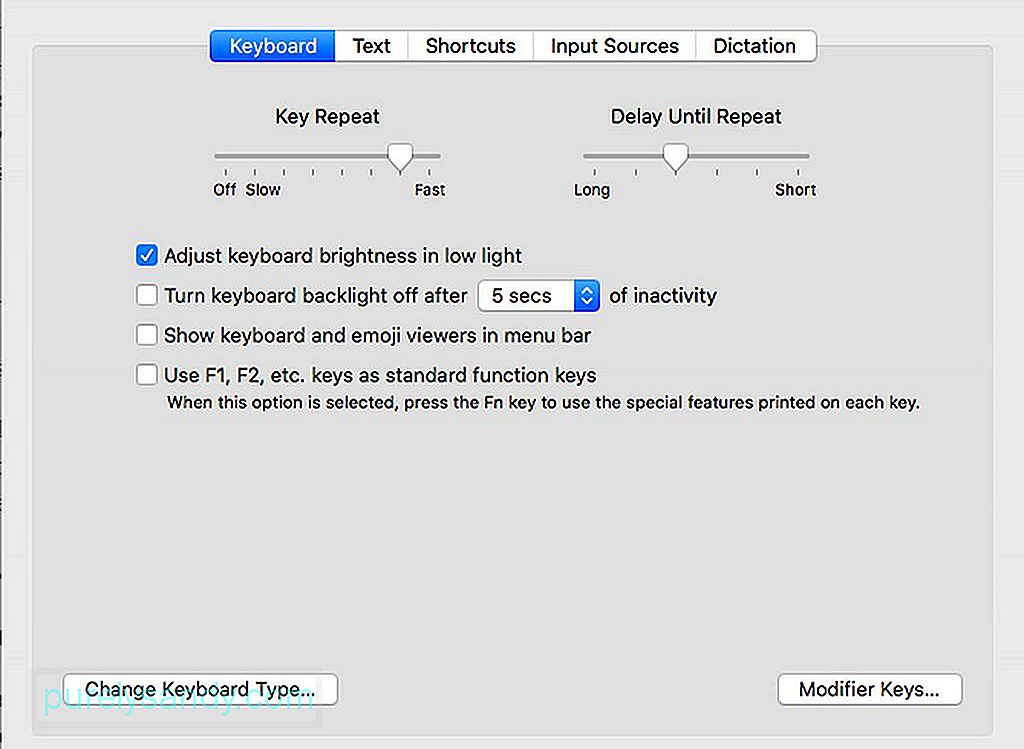 tangentbord" width = "1024" height = "769" & gt;
tangentbord" width = "1024" height = "769" & gt;
- En ny meny visas som du måste klicka för att gå till den unika karaktären och emoji-tittarna.
- På det här sättet kan du se vilka tecken som är tillgängliga genom att trycka på olika tangenter.
Om du använder vissa fraser eller meningar ofta kan du skapa kortkommandon för dessa fraser eller meningar, så att du inte behöver skriva dem helt varje gång. Du kan göra detta för ord, fraser, meningar och till och med för hela stycken. Allt du behöver göra är att ställa in dessa kortkommandon och sedan skriva in koden som är kopplad till den specifika frasen eller meningen du vill använda. Detta fungerar dock bara för applikationer som stöder den här funktionen - och Microsoft Word är inte en av dem. Så här skapar du dessa kortkommandon:
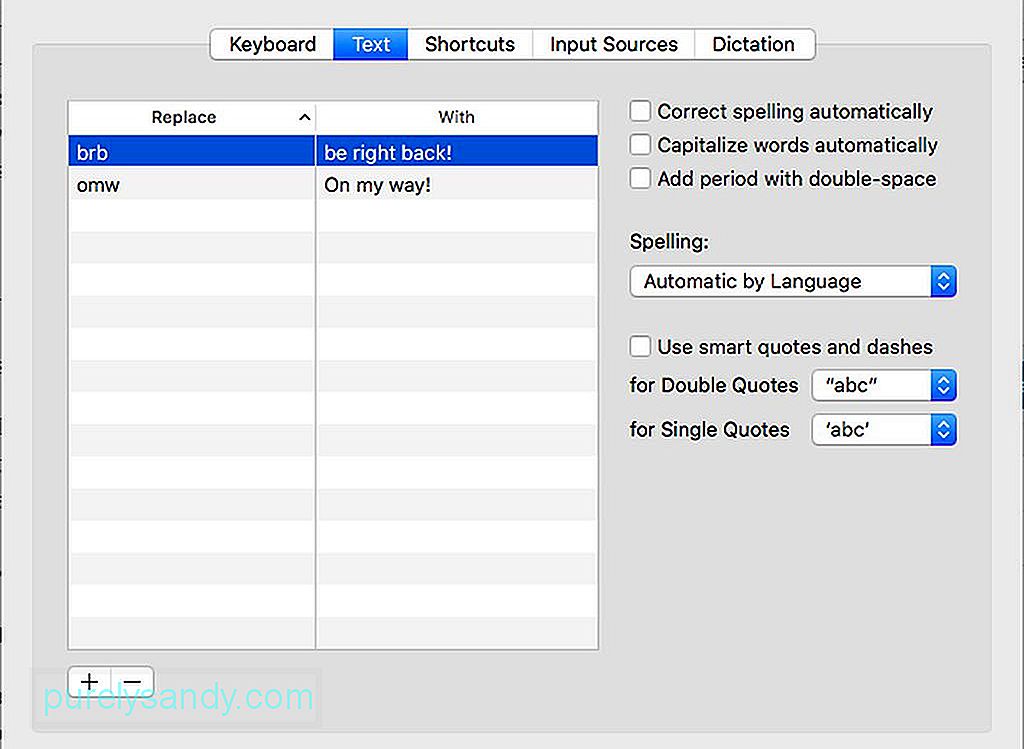
- Gå till Systeminställningar & gt; Tangentbord
- Välj Text från menyn ovan.
- Klicka på + längst ned till vänster i fönstret.
- Skriv in genvägskoden du vill använda i fältet till vänster.
- Skriv den text du vill skapa i den högra kolumnen när du använder den koden.
Se till att de koder du ställer in för dessa genvägar inte är vad du använder naturligt vid andra tillfällen. Annars skulle det vara irriterande att behöva radera hela meningen eller stycket varje gång du av misstag använder dessa koder. Vi hoppas att dessa Mac-tangentbordstips hjälper dig att få en snabb och rolig typupplevelse.
Här är ett tips: För att förbättra din typupplevelse, öka din Macs prestanda med en app som Outbyte MacRepair. Det tar inte bara bort skräpfiler från din dator utan det ökar också ditt RAM-minne för bättre och snabbare prestanda.
YouTube-video: Mac-tangentbordstips för att lära dig idag
09, 2025

